Услышав слово «виртуализация», одни пользователи ничего не представляют, так как не имеют понятия, что это такое. У других возникают ассоциации с гостевой операционной системой, установленной на виртуальную машину, например, через Virtual Box. Увы, виртуализация имеет мало общего с программными виртуальными машинами. На самом деле она позволяет одновременно и полноценно работать за одним компьютером двум и более пользователям независимо один от другого.
В этой публикации мы расскажем, как узнать, поддерживает ли процессор виртуализацию, установленный на компьютере или ноутбуке. Помогут в этом информация на официальном сайте устройства, сторонние приложения, а также инструменты операционной системы.
Что такое виртуализация
Давайте сначала разберемся для чего нужна виртуализация процессора. Осень 2003 года. Intel демонстрирует Vanderpool Technology (VT) — технологию образования на одном физическом компьютере «партиций» — разделов, позволяющих одновременно запускать несколько разных или одинаковых операционных систем. Каждый пользователь может полноценно работать на своём месте, аппаратные ресурсы становятся для них общими. До этого подобная фишка была доступной только для серверных станций.
Что такое поколение процессора, и что значат буквы в процессорах Intel Core i3/i5/i7/i9?
Для реализации этой функции виртуализацию должен поддерживать центральный процессор. Пользователям потребуются отдельные мыши и клавиатуры, подключаемые через USB, а также индивидуальные устройства вывода (мониторы, телевизоры). Аппаратные ресурсы делятся приблизительно поровну, но могут распределяться и программно.
Ранее, когда устройства ввода работали через порт PS/2, применялись разветвители для подключения пары мышек или клавиатур к компьютеру.
На одном оборудовании могут размещаться разные операционные системы, изолированные одна от другой. Это позволяет не только сэкономить на приобретении аппаратуры, но и облегчить труд разработчиков, которые создают продукты для разных платформ. Подробнее, что такое виртуализация и как её включить для процессоров Intel, читайте по ссылке, а для AMD — на странице.
Как узнать, поддерживает ли процессор виртуализацию
Определить, реализована ли на вашем центральном процессоре виртуализация, можно несколькими способами.
1. Диспетчер задач
Запустите этот системный инструмент комбинацией клавиш Ctrl + Shift + Esc или через Win + X. Если отобразится миниатюрное окошко, кликните Подробнее.
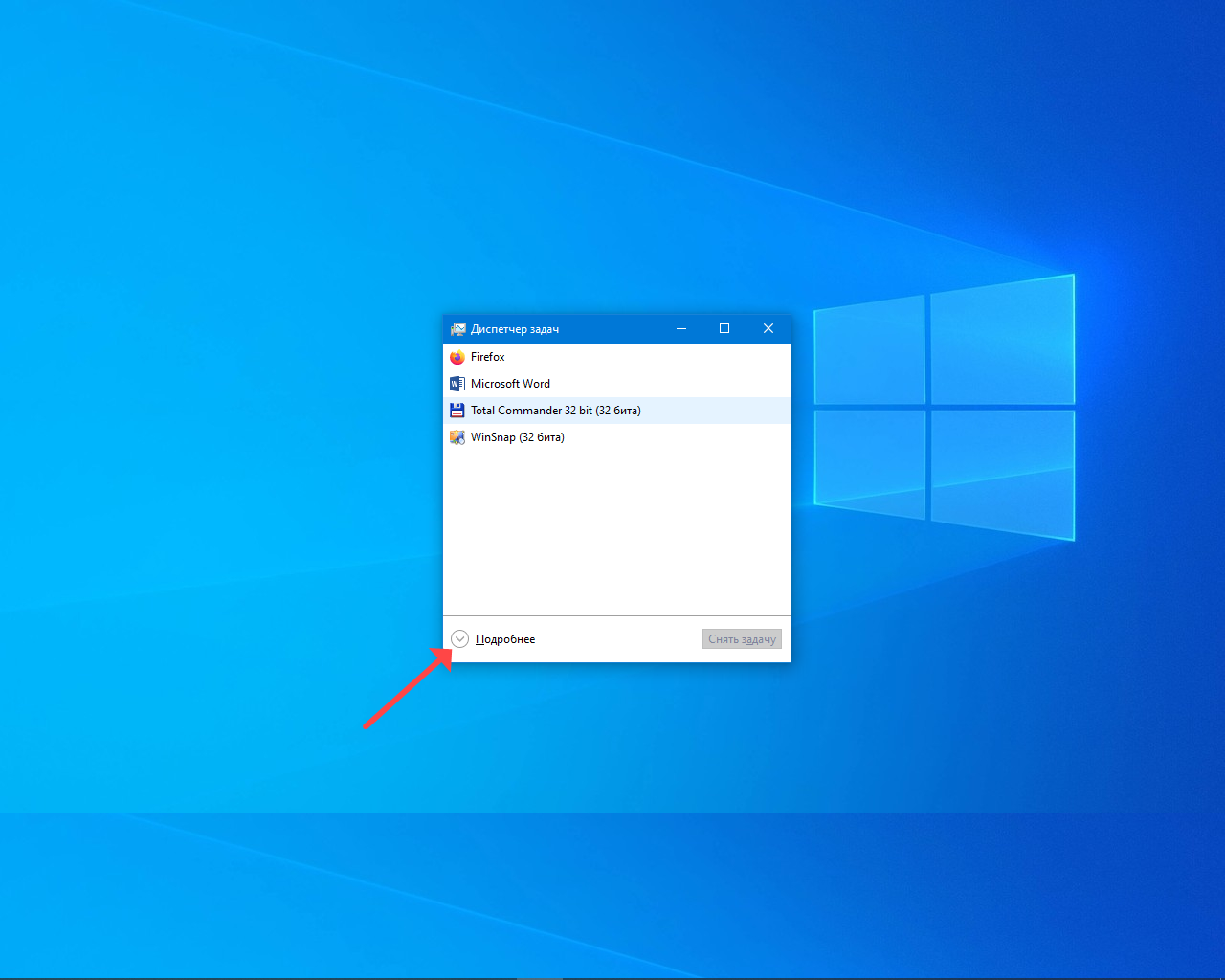
Во вкладке Производительность щёлкните по блоку ЦП. Внизу справа ищите строчку Виртуализация.
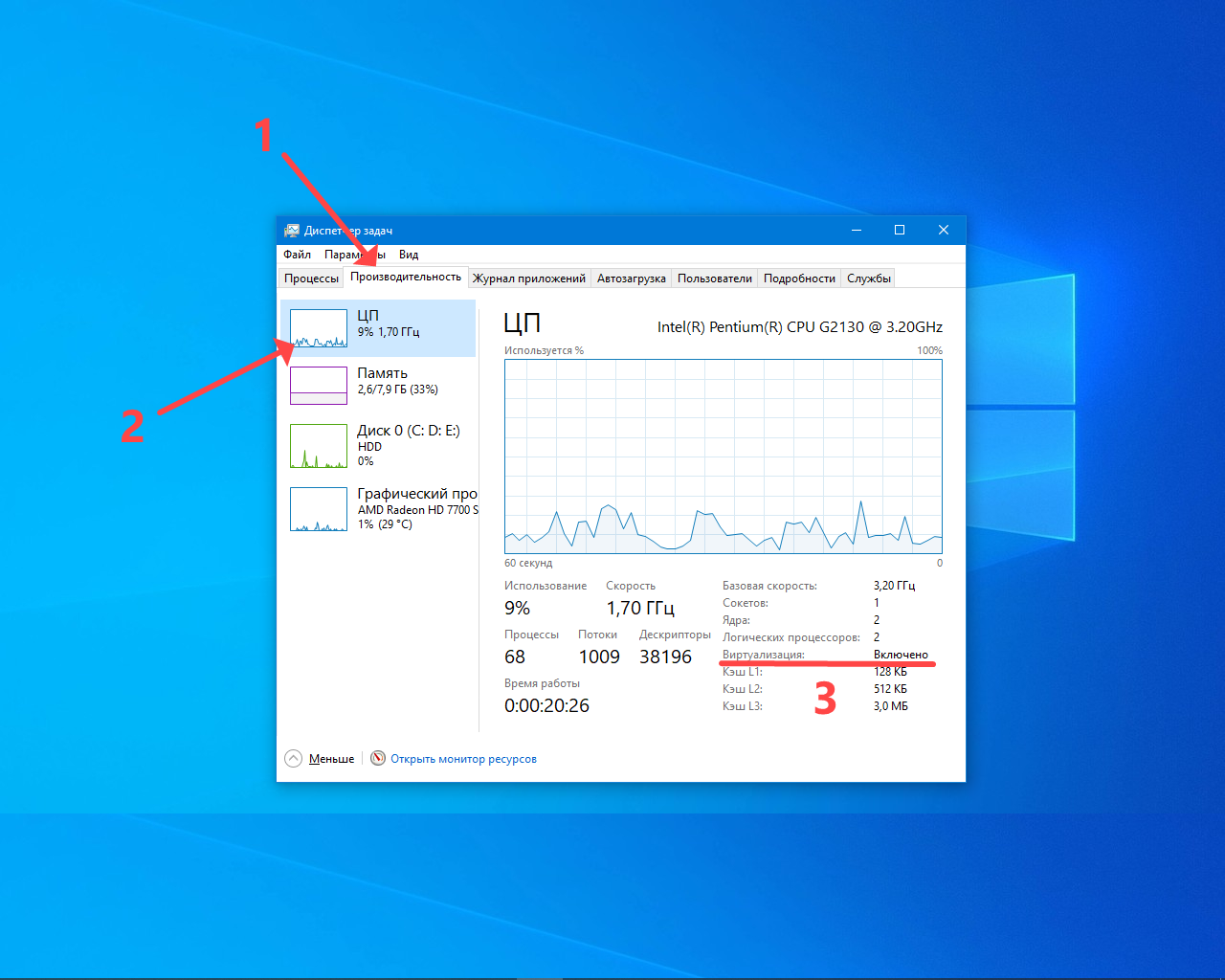
Здесь вы можете узнать включена ли виртуализация процессора или нет.
2. Командная строка
Запустите командную строку. Для этого нажмите Win + R, а в открывшемся окне введите cmd и нажмите Enter.
Процессоры Intel. Откуда такие названия?
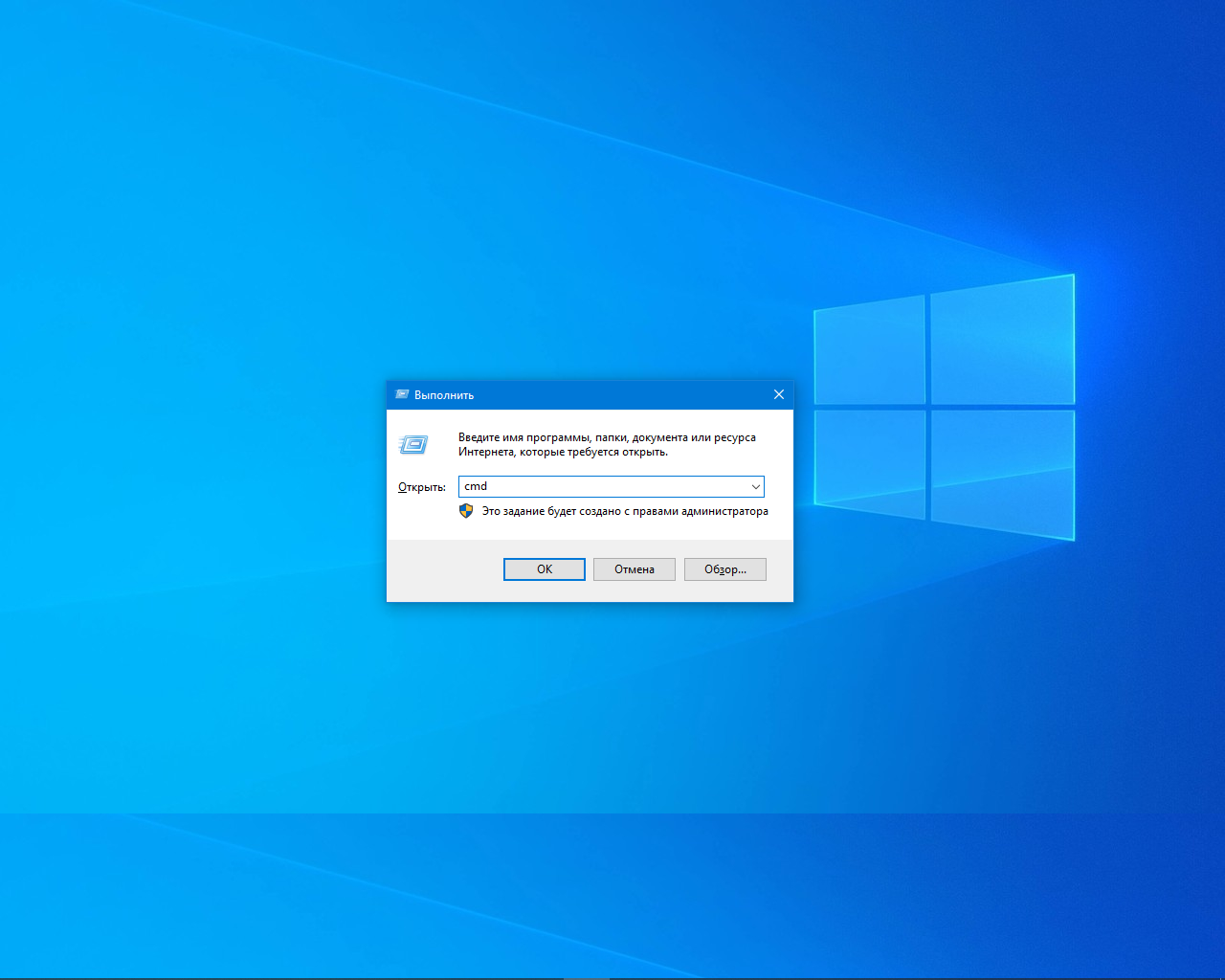
В командную строку введите systeminfo и отправьте команду кнопкой ОК. Нужную информацию найдёте внизу окна.
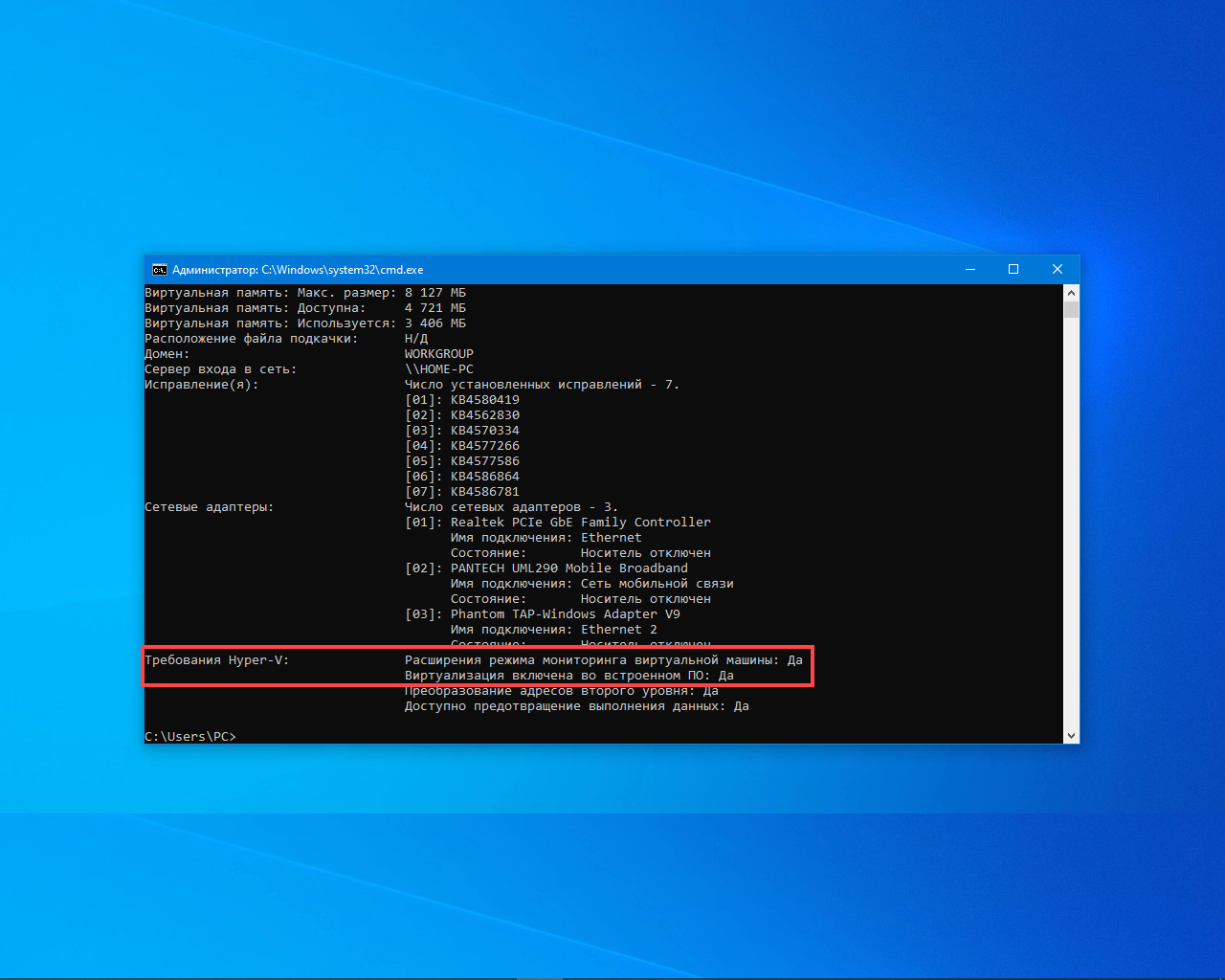
3. Официальный сайт
Требуемая информация приводится на официальной странице процессора в интернете и в бумажной документации, входящей в комплект поставки. Во втором случае детально изучите руководство пользователя или иную сопроводительную документацию. В первом — нажмите клавиши Alt + S для вызова поисковой строки. Введите Система и нажмите Открыть.
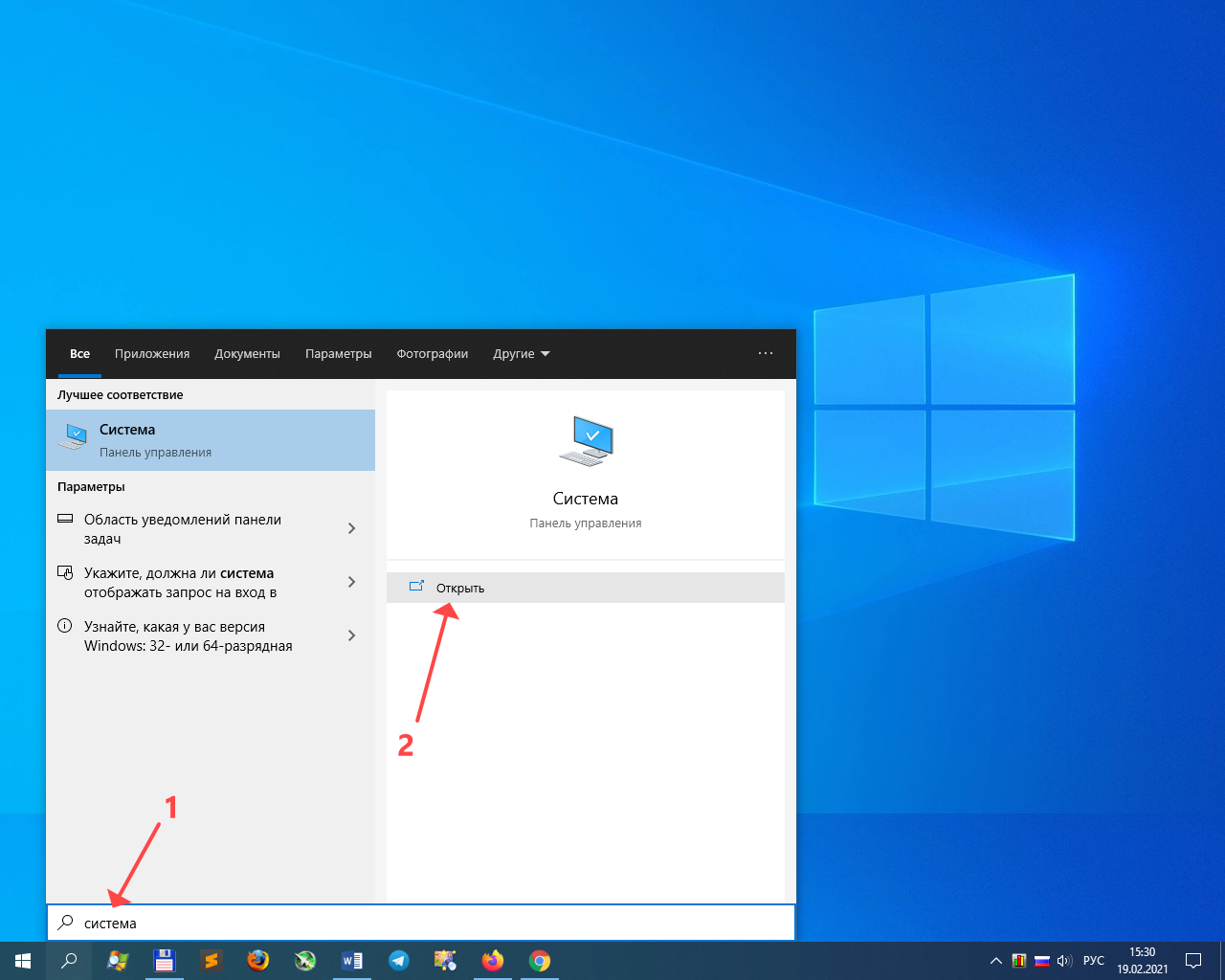
Скопируйте название модели процессора и найдите его на официальном сайте (на примере Intel).
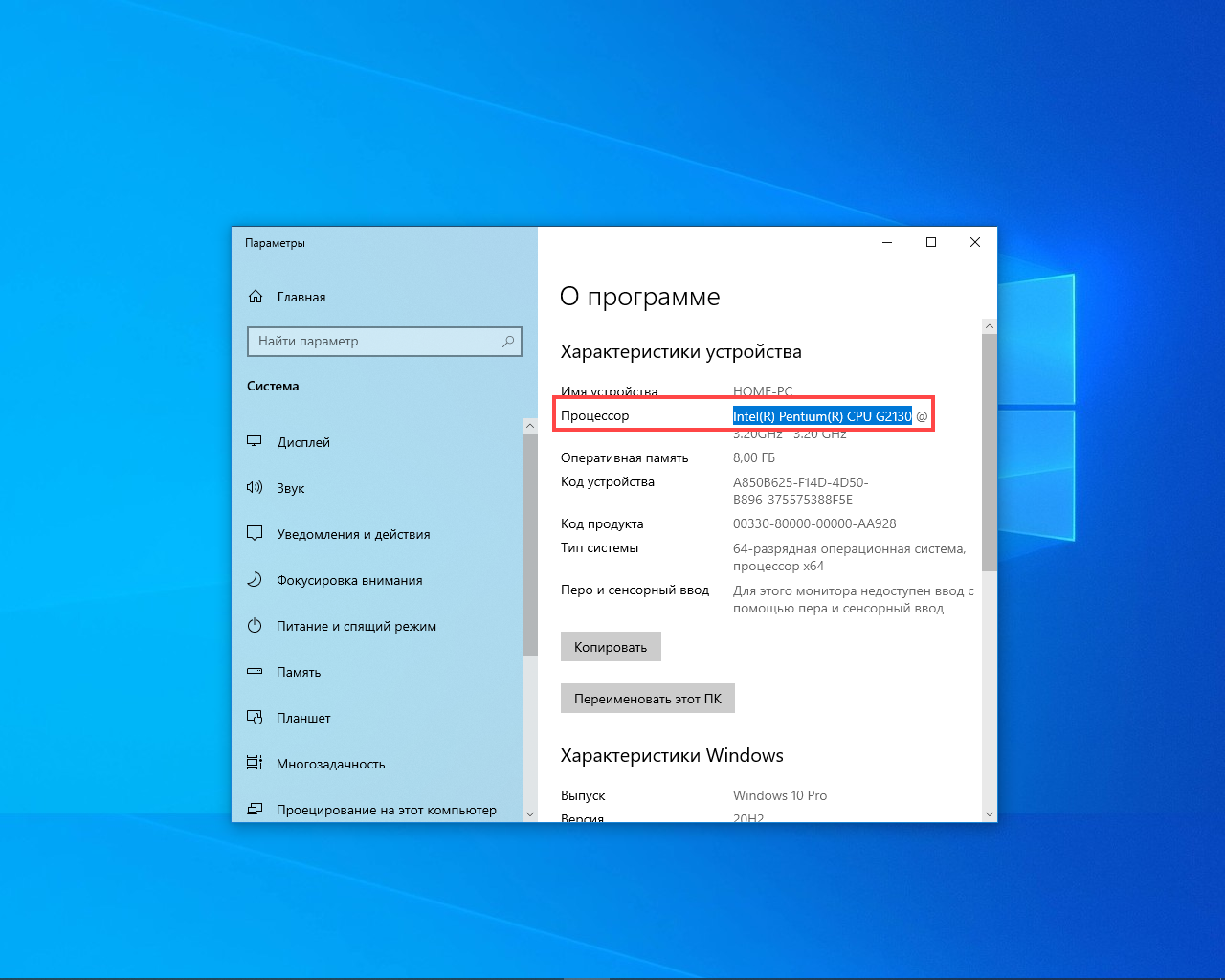
На странице опуститесь к разделу Усовершенствованные технологии и отыщите строчку Технология виртуализации Intel (VT-x).
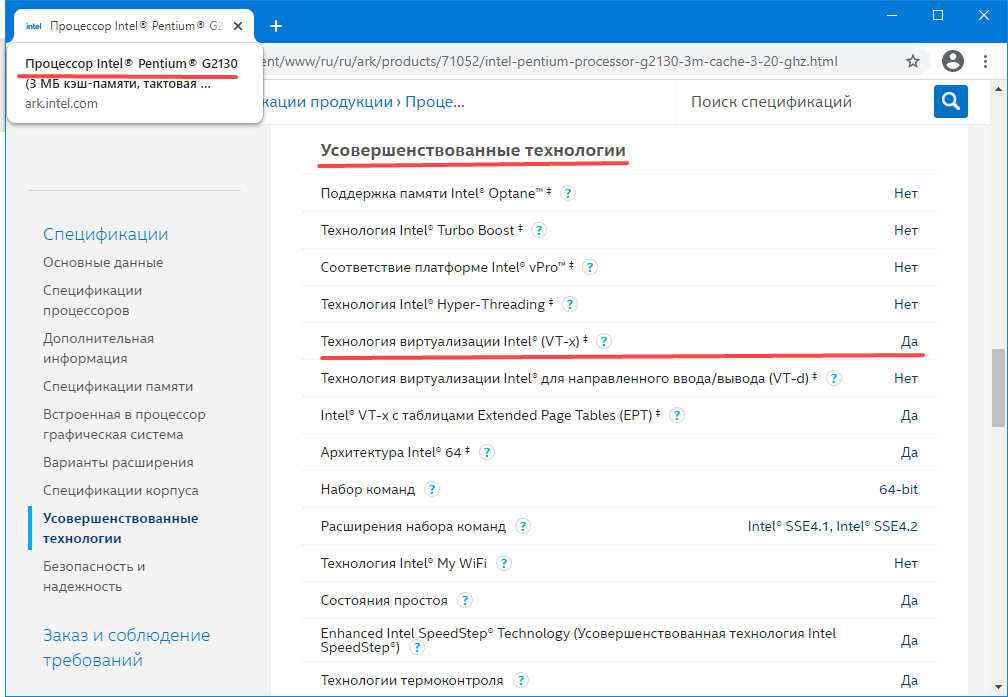
4. Intel Processor Identification Utility
Это средство для автоматического определения модели центрального процессора производства Intel, установленного в материнскую плату компьютера или ноутбука. Утилита отобразит подробную сводку об устройстве, в том числе поддерживаемые технологии. К ним относится и виртуализация.
Загрузите утилиту со страницы, запустите полученный файл, выберите язык интерфейса и жмите Далее.
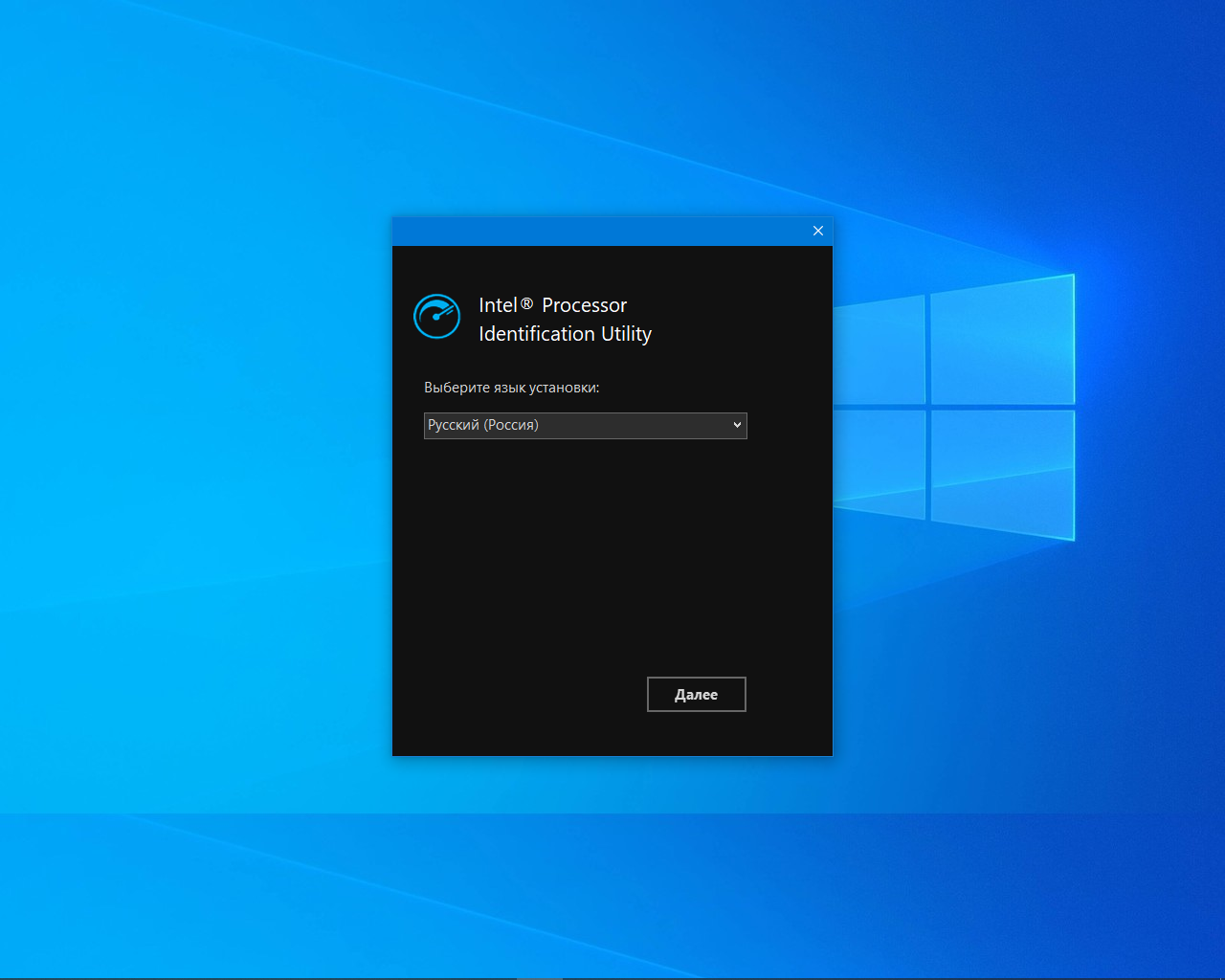
Обязательно инсталлируйте Microsoft Visual Studio 2015, без неё утилита не установится.
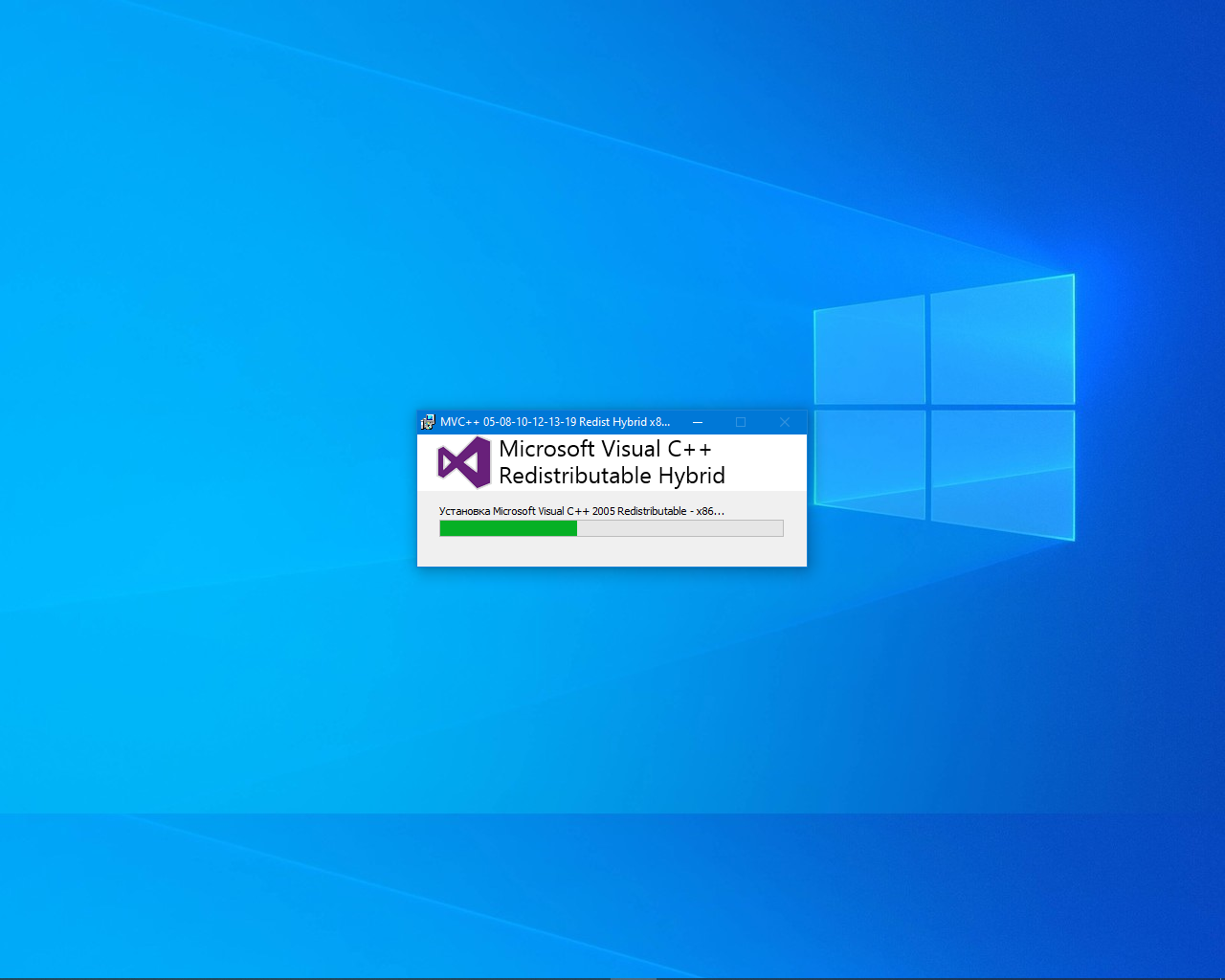
Укажите каталог для распаковки файлов Intel Processor Identification Utility, затем кликните Установить.
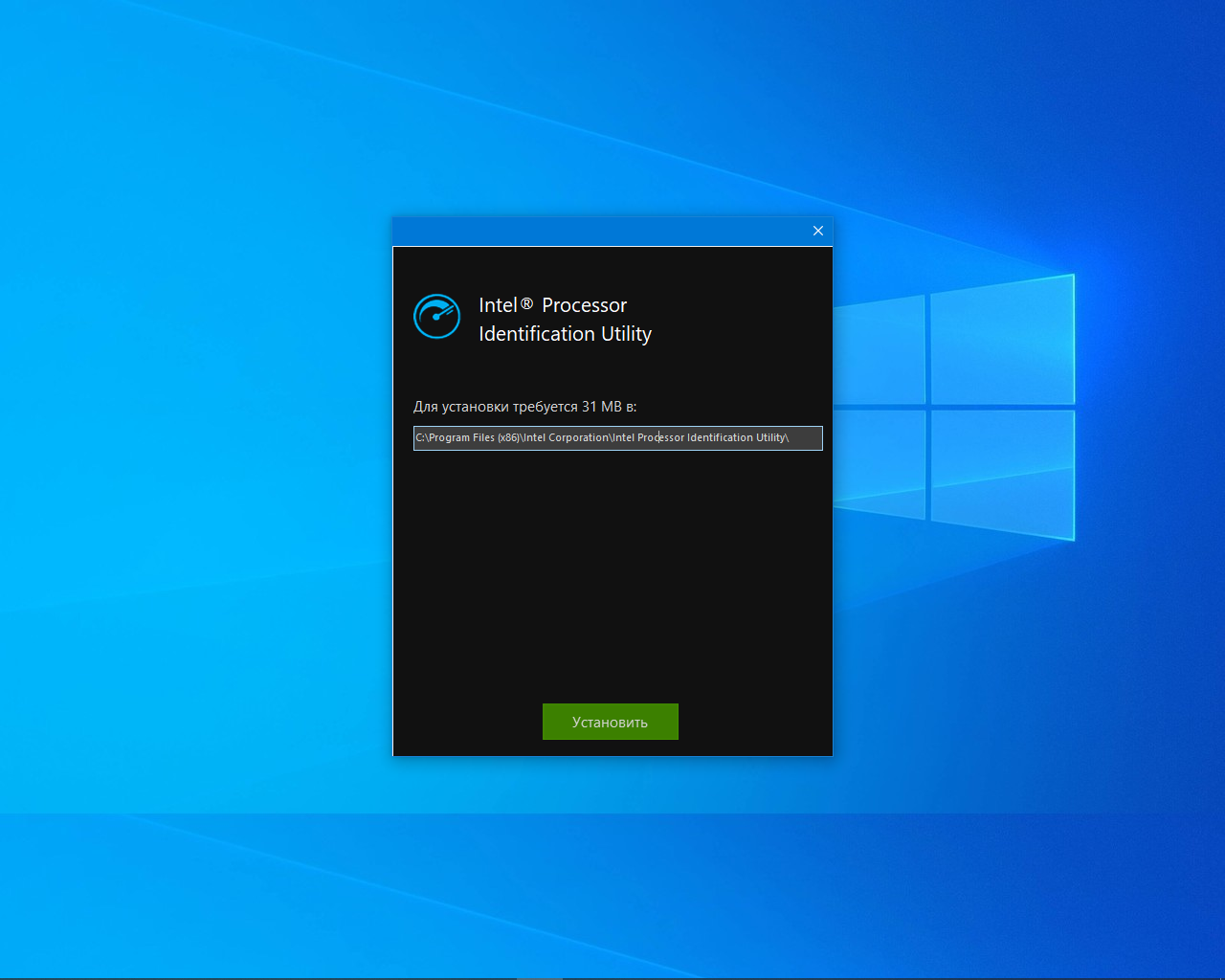
Запустите приложение, ознакомившись с условиями его использования.
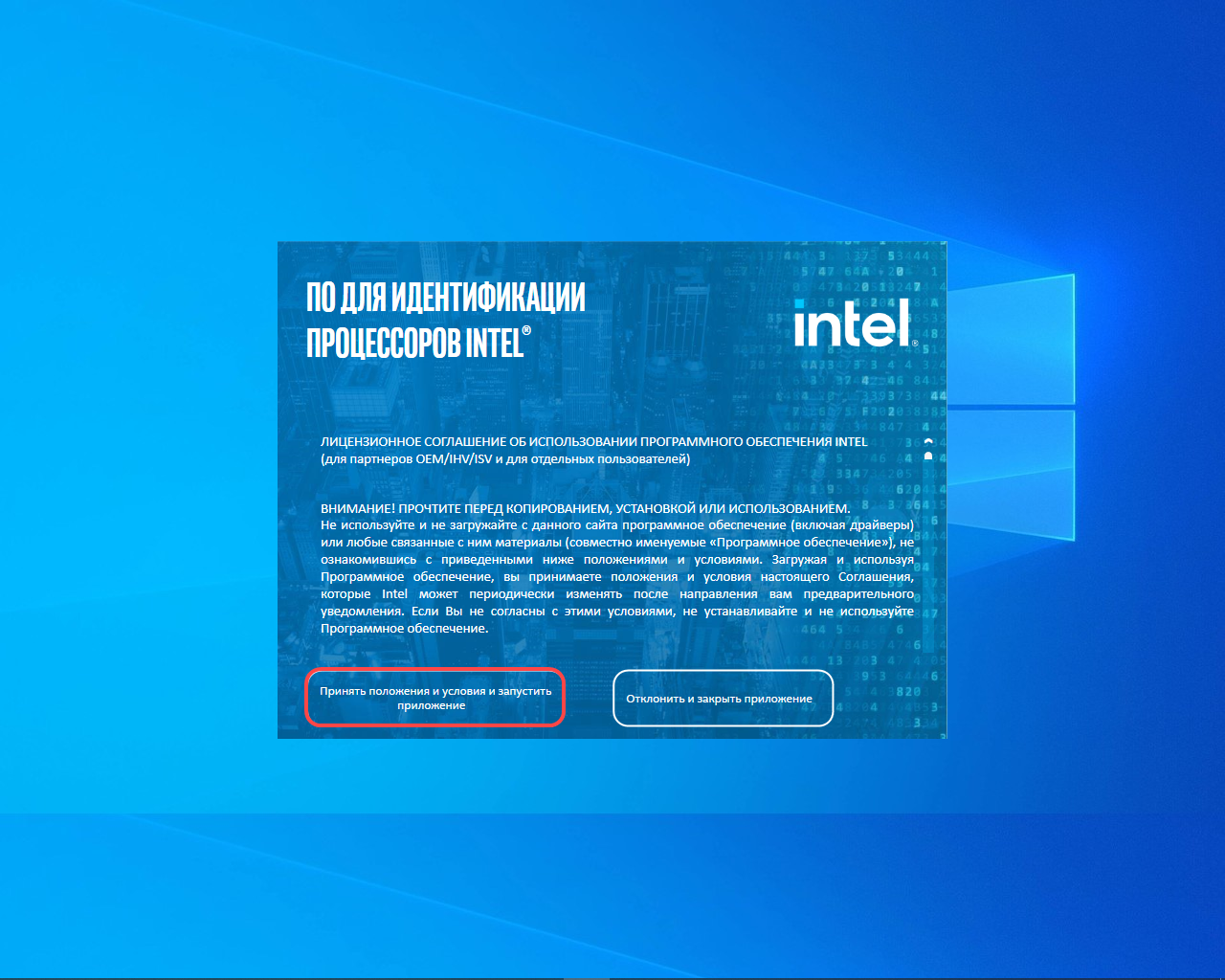
Разрешите или запретите программному обеспечению отправлять на серверы Intel сведения о работе утилиты.
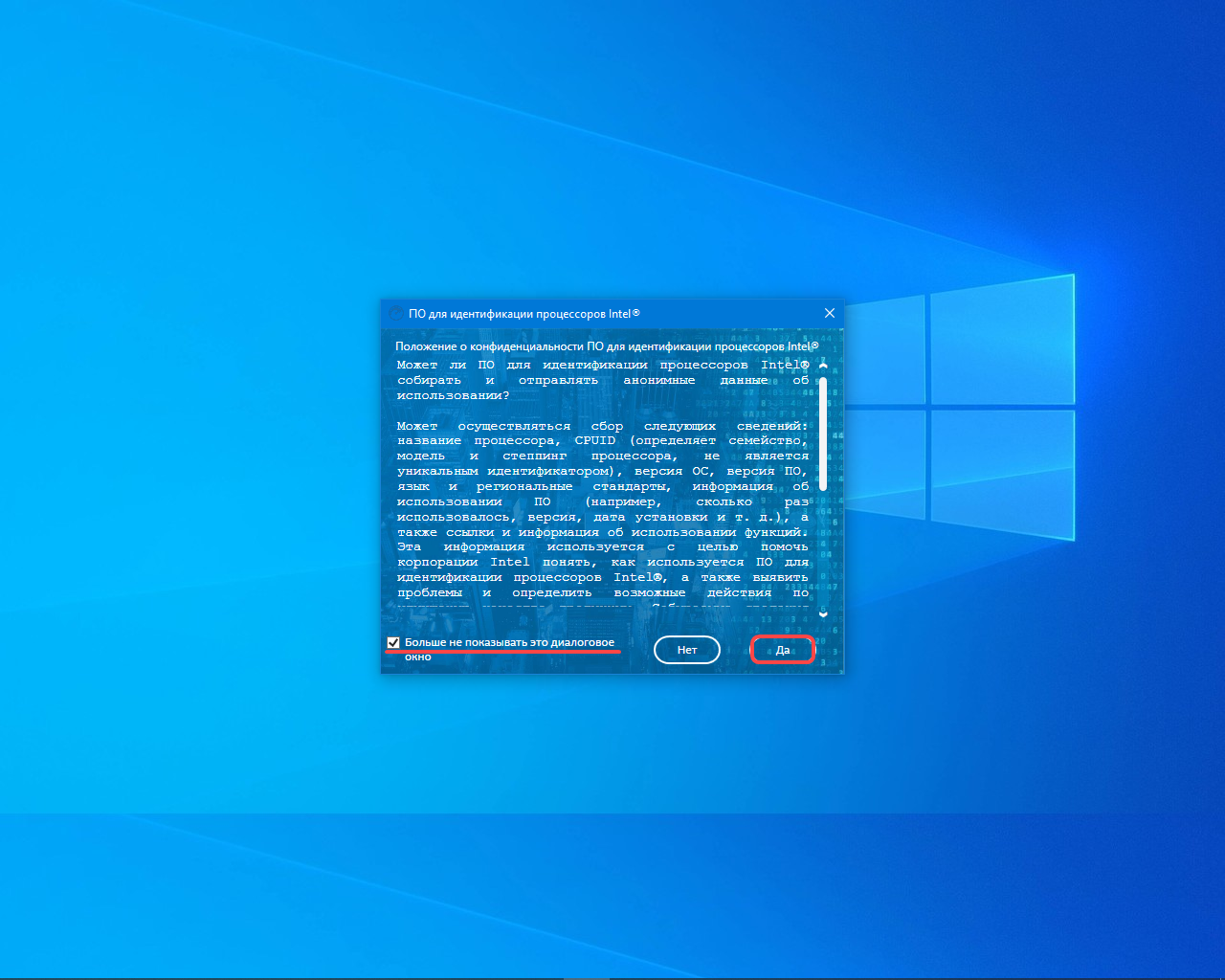
После завершения идентификации кликните по разделу Технологии ЦП.
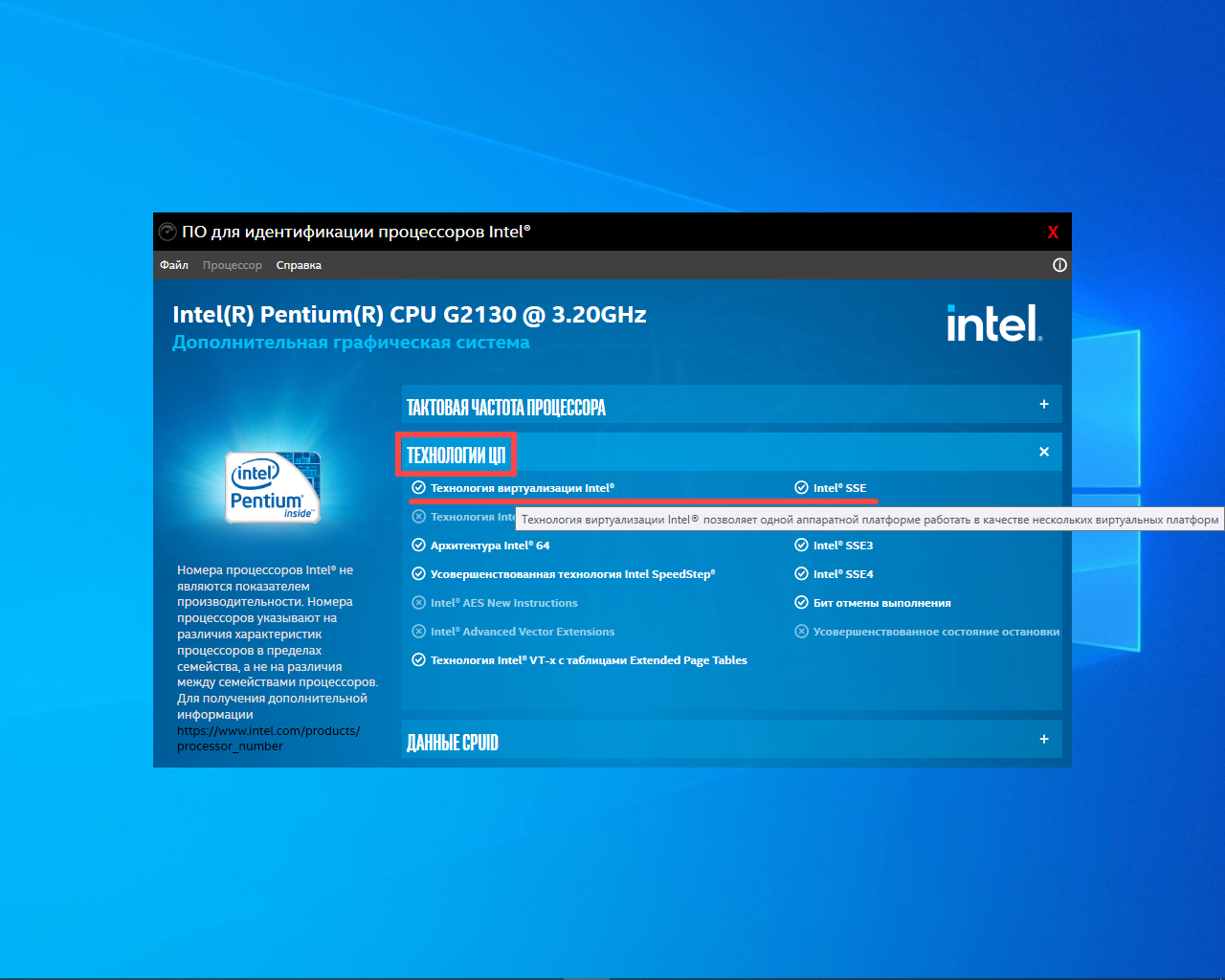
Ищите строчку Технологии виртуализации Intel. Если текст белый, значит, виртуализация поддерживается, если серый — нет. Полученную информацию вы можете экспортировать в текстовый файл через главное меню: Файл – Сохранить.
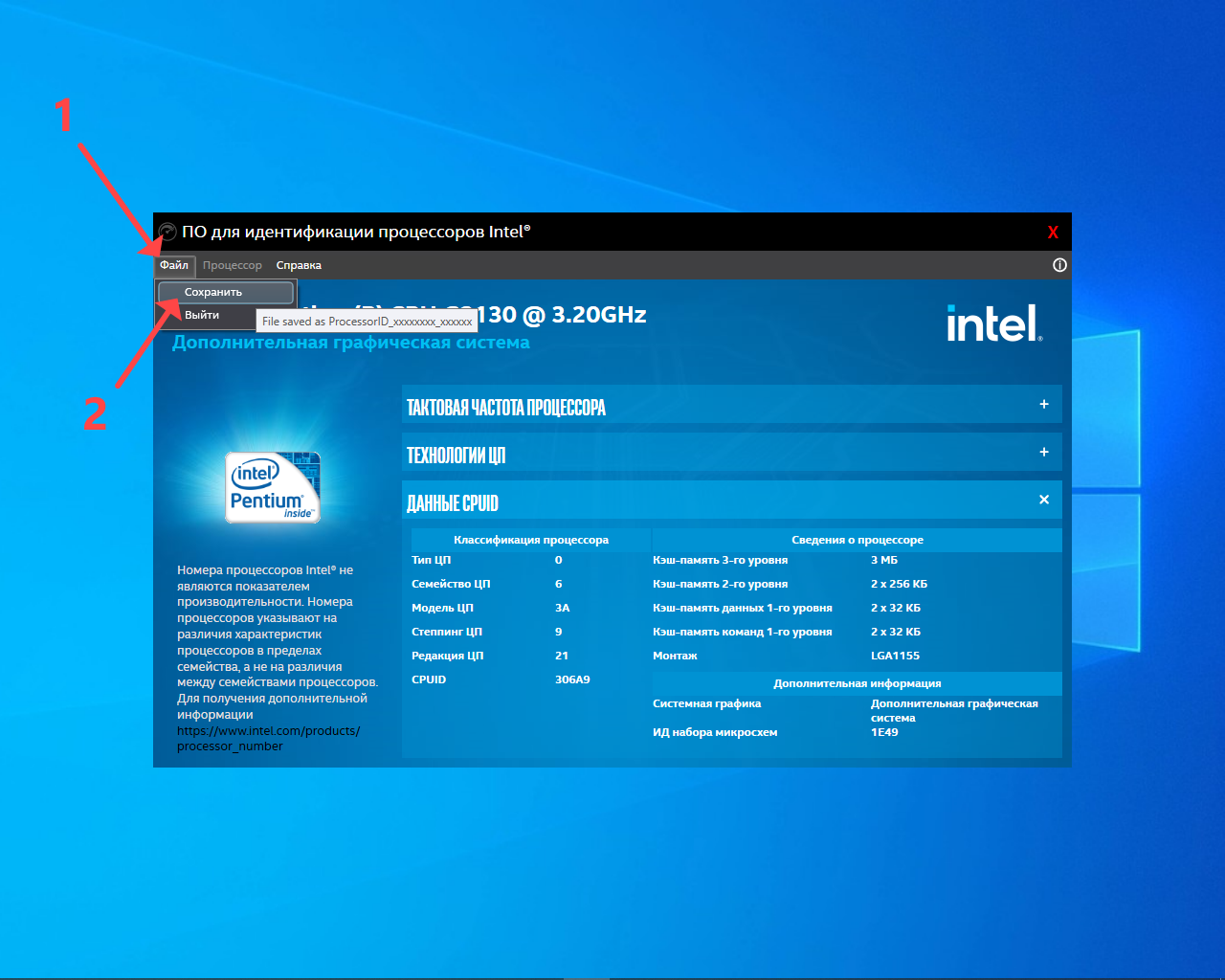
Выберите каталог для хранения файла и нажмите ОК.

Сохранённые данные выглядят следующим образом:
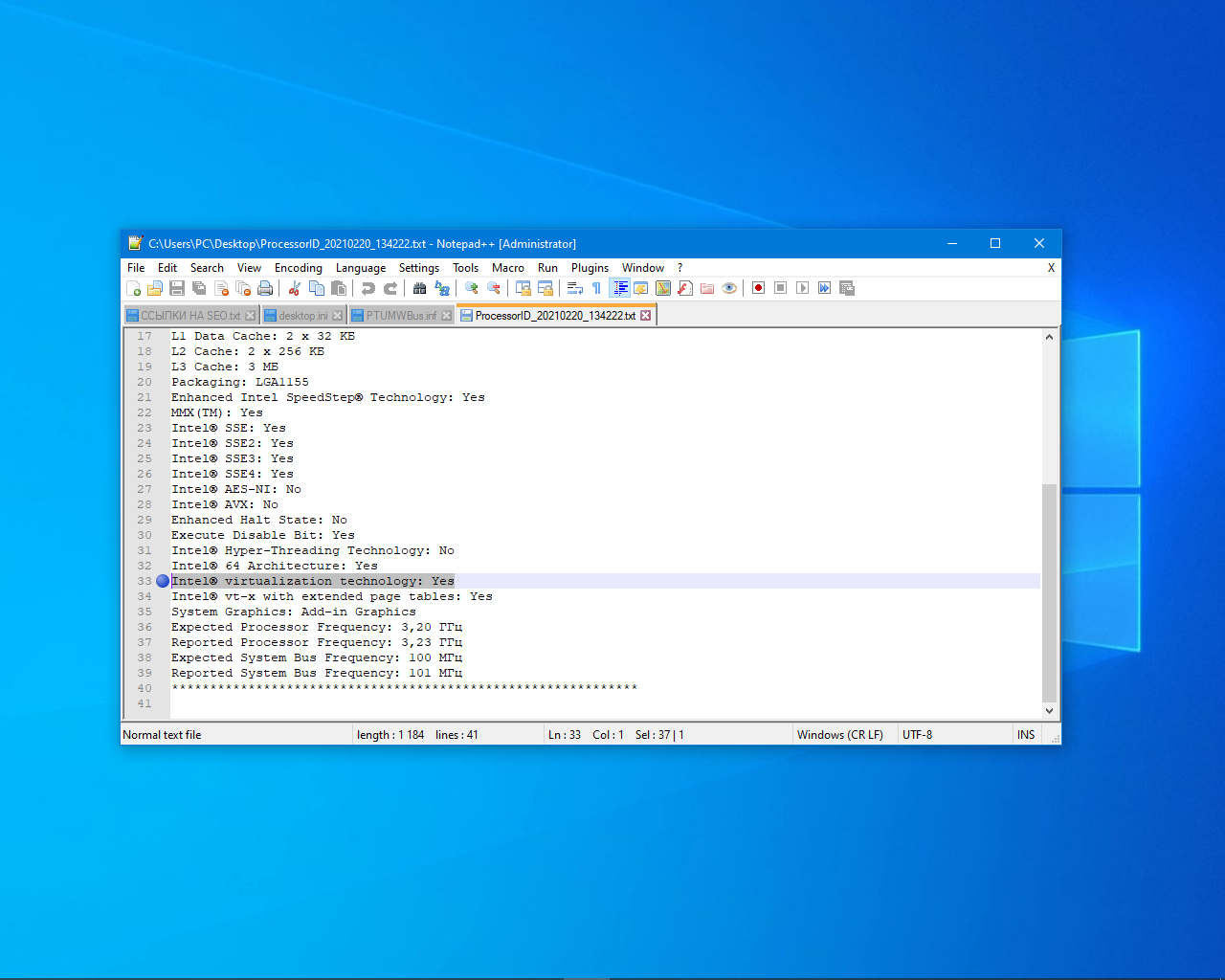
4. SecurAble
Этот бесплатный портативный инструмент отобразит три характеристики процессора: разрядность, аппаратную поддержку DEP и виртуализации. После запуска программы смотрите на значение третьего блока.

Кликнув по кнопке, вы откроете краткую справку о технологии визуализации.
5. AIDA64
Это популярная информационно-диагностическая утилита, отображающая в том числе и поддерживаемые процессором технологии.
Скачайте программу с официального сайта, установите (укажите язык интерфейса, папку для распаковки файлов) и запускайте её.
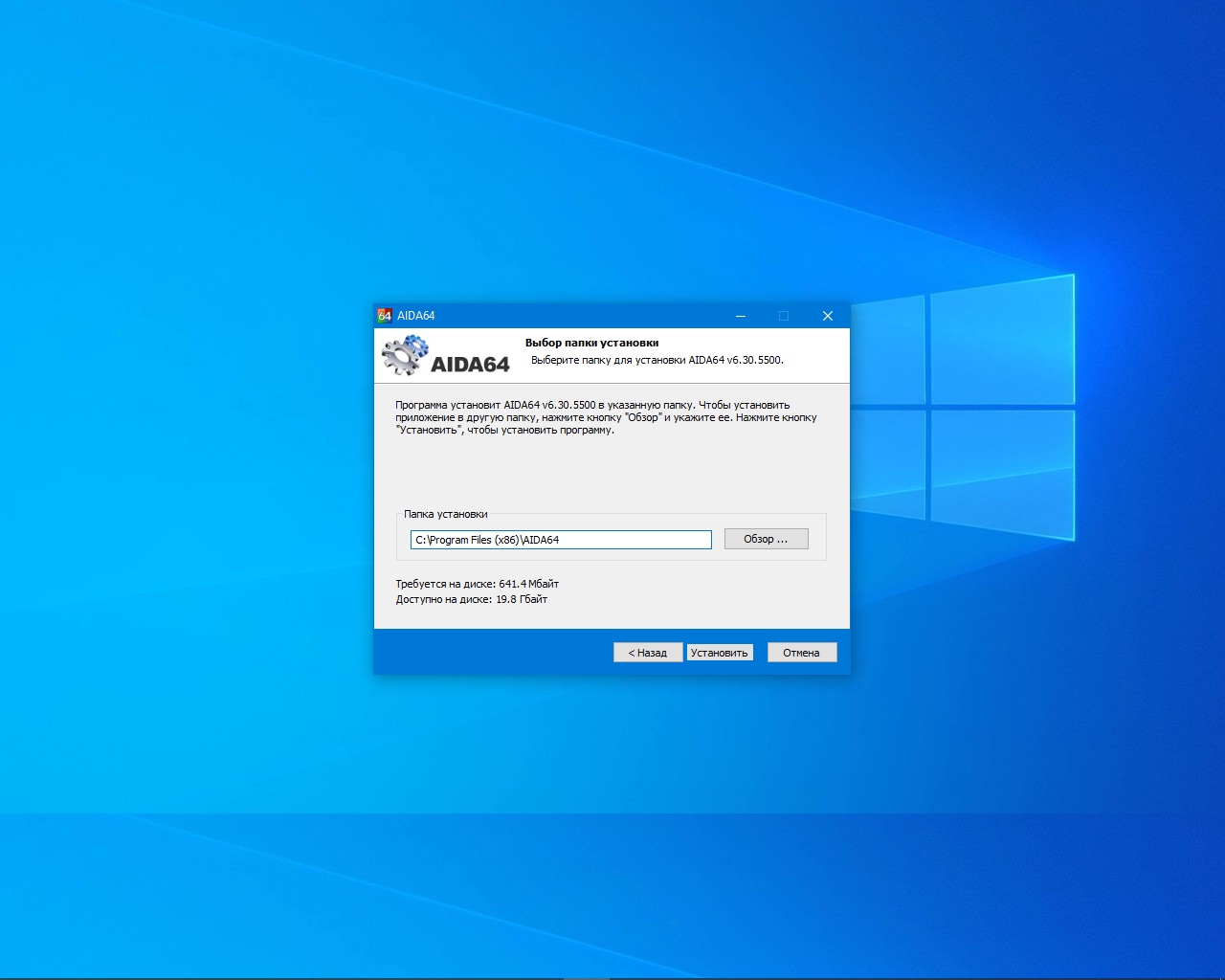
В вертикальном меню слева разверните раздел Компьютер, в нём кликните DMI. Правее перейдите в подраздел Intel vPro. Внизу смотрите на значение строчки CPU VT-x.
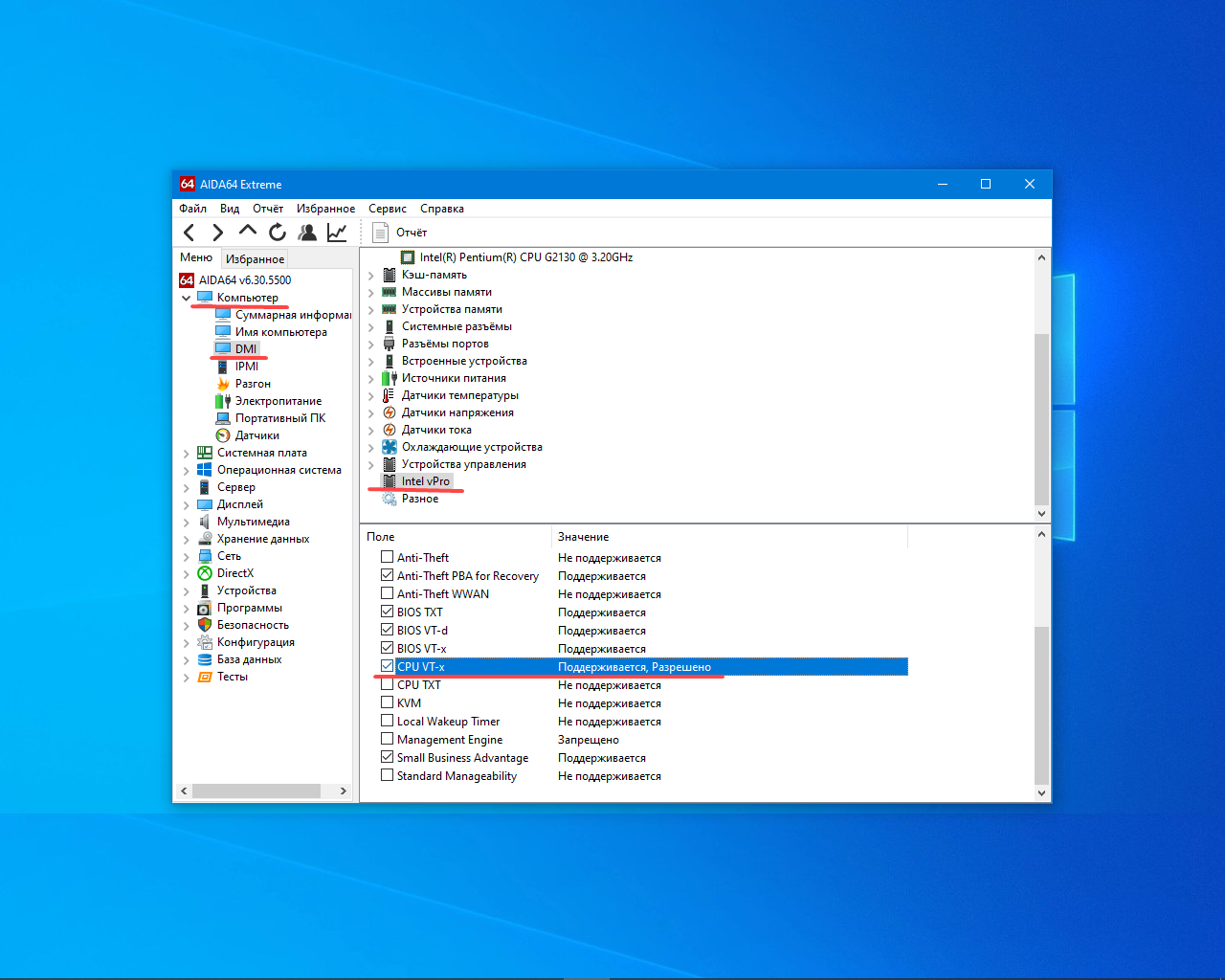
6. AMD-V Technology and Microsoft Hyper-V System Compatibility Check
Эта утилита позволяет узнать, включена ли виртуализация на процессорах AMD и совместима ли система с Hyper-V. Если виртуализация отключена, то утилита сообщит об этом и предложит включить её в BIOS.
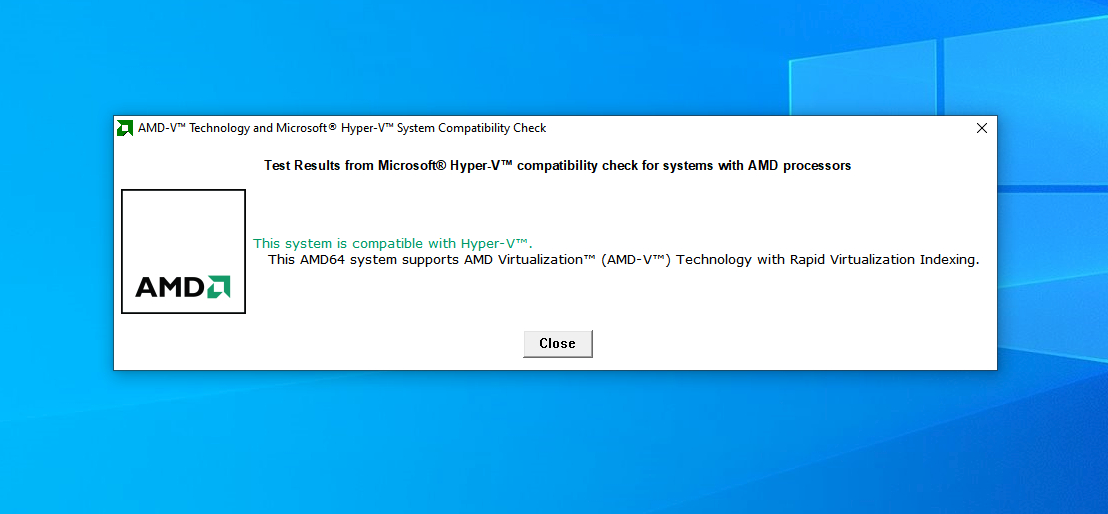
Программа не требует установки, просто распакуйте её. Запускать утилиту нужно от имени администратора (через правый клик), в противном случае вы увидите сообщение с предложением это сделать.
Выводы
Теперь вы знаете как проверить поддерживает процессор виртуализацию. Windows 10 позволяет своими встроенными средствами узнать всё необходимое. Для этого можно также воспользоваться сторонними и фирменными для обоих производителей CPU утилитами. Кроме того, информацию об этом можно найти на официальном сайте и в бумажной документации.
Источник: te4h.ru
Еще раз про Intel vPro
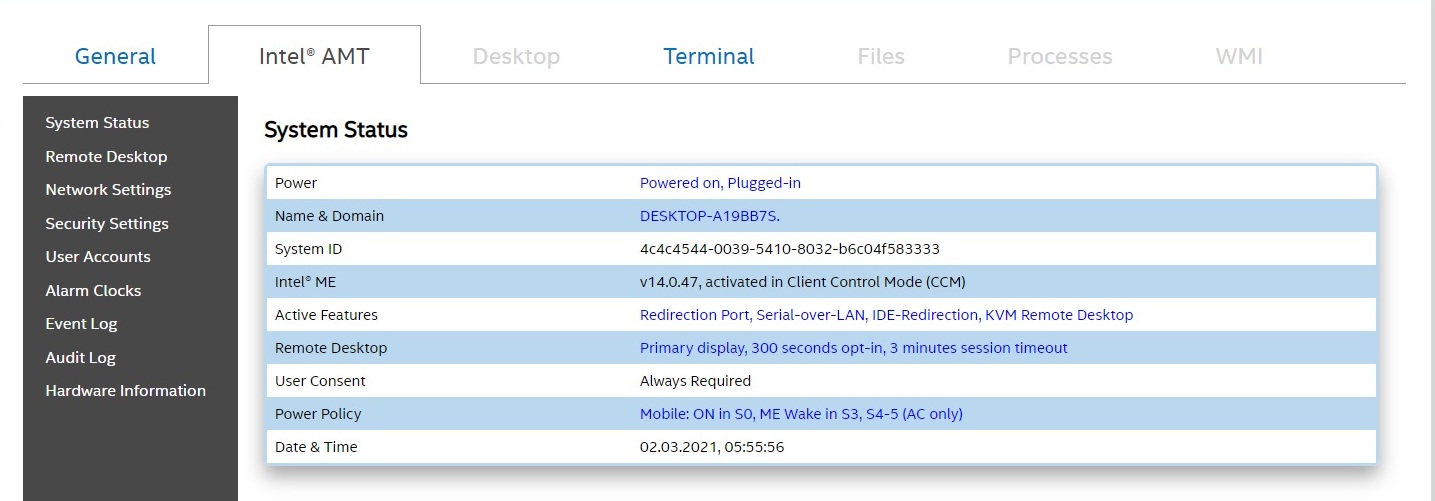
Intel vPro, платформу удаленного управления и администрирования (хотя этим ее функционал не ограничивается), трудно назвать новинкой – скорее, наоборот. Вот уже без малого 15 лет она трудится в миллионах и миллионах ноутбуков по всему миру, облегчая жизнь и увеличивая производительность труда их владельцев. Однако это совсем не означает, что о ней не стоит писать в блоге, тем более что последний раз мы касались данной темы аж в 2012 году. Итак, когда нужно применять vPro, а когда не очень, за счет чего сейчас его использовать стало проще, чем когда бы то ни было и причем здесь коронавирус – обо всем этом читайте ниже.
Безопасность прежде всего
Начнем с начала. Что представляет из себя платформа vPro? Это совокупность трех аппаратно-программных компонентов:

- Специальных процессоров Intel i5/i7/i9/Xeon из семейства vPro;
- Чипсетов, а точнее, контроллеров Platform Controller Hub (PCH), внутри которых реализована подсистема аппаратных функций управления и безопасности Intel Converged Security and Management Engine (CSME);
- Контроллеров Ethernet и Wi-Fi с поддержкой сетевой технологии Active Management Technology (AMT), являющейся частью CSME.
Аппаратные и программные компоненты Intel vPro
Все эти компоненты объединенными усилиями создают внутри хост-системы отдельную сущность, работающую параллельно с основной и практически независимо от нее – в этом суть технологии AMT, Active Management Technology. С помощью AMT можно удаленно включить ноутбук, загрузить его со штатного системного раздела либо с другого загрузочного образа, обновить программные компоненты и прошивки устройств и вообще сделать все, что угодно посредством KVM. Когда операционная система загружена и нормально работает, можно воспользоваться услугами программы-агента, работающей как сервис Windows.
Как мы видим, Intel vPro позволяет получить практически полный контроль над удаленным компьютером. Звучит небезопасно, не так ли? Именно поэтому вопросам безопасности в vPro уделено особое внимание. Начать с того, что по умолчанию платформа vPro всегда отключена, а ее настройки в BIOS защищены отдельным паролем.
Кроме того, в любом случае, когда к вам подключается удаленный администратор, вы видите веселые полосочки, бегающие по краю дисплея и специальный значок в углу. Не заметить их невозможно, отключить каким-либо образом тоже. Это первые линии обороны vPro, но далеко не последние.

Возможности KVM vPro
Каким образом настраивается vPro на ноутбуке? Самый простой, хотя и несколько утомительный способ – через тот же BIOS либо с помощью флешки, на которой записан специальный файл. Так же просто можно это сделать, установив на компьютере программу-агента – нужны лишь админские права.
Правда, в последнем случае для удаленного подключение потребуется явное согласие пользователя – он должен сообщить числовой код сессии, появляющийся у него на дисплее. Однако все преимущества vPro вырисовываются в полной рост только при централизованном им управлении в рамках корпоративной IT-инфраструктуры. И здесь мы вплотную подошли к вопросу, какое ПО умеет использовать vPro.
EMA – наше все
Крутая технология – это хорошо, но недостаточно. Нужны средства для претворения ее в жизнь. Понимая деликатность вопроса, Intel сама занималась реализацией программной обвязки для vPro, обеспечивая должный уровень их безопасности. Так были созданы Intel Setup and Configuration Software (SCS) для инициализации и настройки vPro, а также Intel Manageability Commander (IMC) для ее непосредственного использования.
Программы получились продвинутые, как с точки зрения собственного функционала, так и принимая в расчет их интеграцию с корпоративной IT-средой, в первую очередь Active Directory и средствами Microsoft System Center Configuration Manager. Однако обратной стороной крутизны оказалась сложность их использования и перегруженность функционала для решения простых типовых задач. Это препятствовало широкому распространению платформы.

Сравнение функционала ПО, использующего Intel vPro
Далее произошли два важных события. Первое – один из ведущих разработчиков Intel vPro создал проект MeshCentral/ MeshCommander, в котором реализовал возможности удаленного управления vPro в рамках Open Source инициативы. Проект продолжает активно развиваться, в том числе силами компании Intel, он исповедует несколько другую идеологию, нежели фирменные утилиты и в целом идет своей дорогой.
Второе событие – в прошлом году увидела свет принципиально новая программа Intel для реализации функционал vPro, названная Intel Endpoint Management Assistant (EMA). При ее создании был учтен опыт разработки предыдущих продуктов. Принципиальная особенность ЕМА – простота в использовании; сейчас, в стадии первой версии, в ней реализован базовый функционал управления vPro, со временем она приобретет весь функционал, доступный в SCS и IMC, в структурированной, удобной в использовании форме.
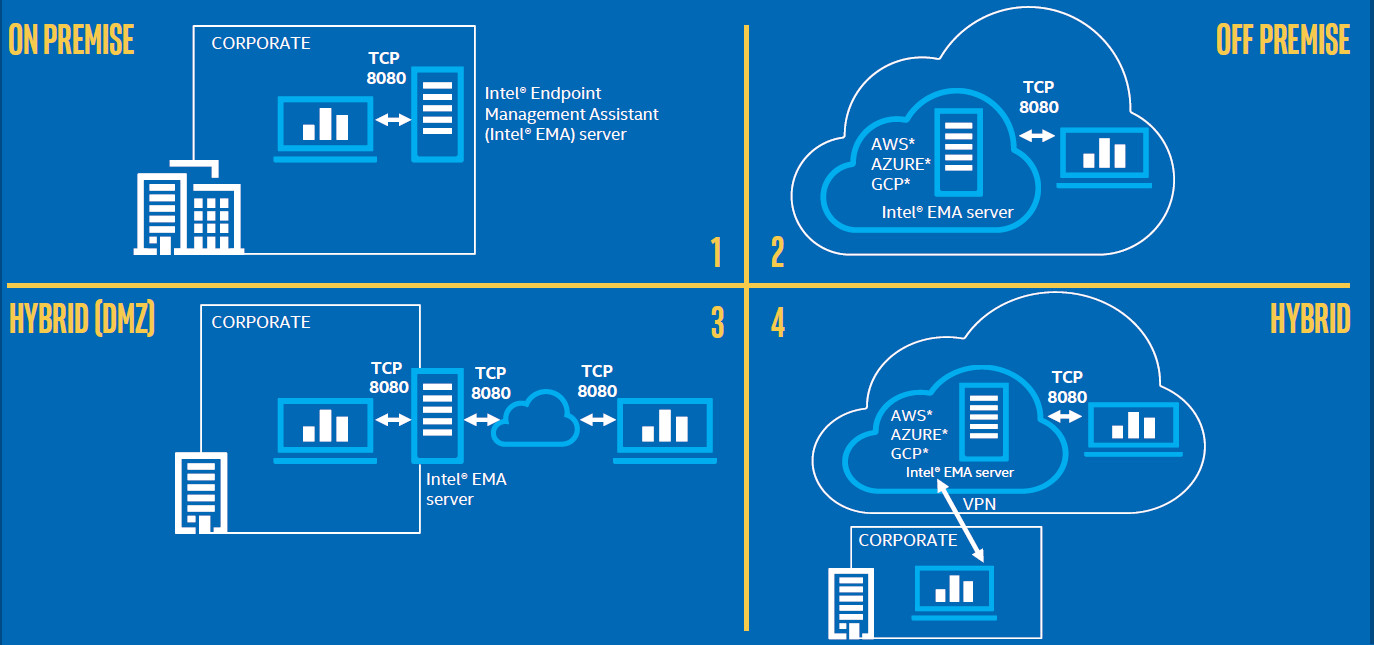
Варианты внедрения сервера ЕМА
ЕМА представляет из себя универсальное средство управления корпоративной vPro-инфраструктурой организации. Оно разворачивается на базе Windows-сервера внутри корпоративной сети, в DMZ-сегменте либо снаружи на облачном сервисе. Основные требования для функционирования ЕМА таковы:
- Сервер – Microsoft Windows Server 2012+, Microsoft SQL Server 2012+, IIS 7+;
- Клиент – Microsoft Windows 7 https://habr.com/ru/companies/intel/articles/546650/» target=»_blank»]habr.com[/mask_link]
Блог
Что означают буквы процессоров Intel (полное руководство)
- Автор записи: Владислав Павлов
- Запись опубликована: 26.11.2022
- Рубрика записи: Компьютеры
- Комментарии к записи: 0 комментариев

Когда мы говорим о процессорах Intel, все они имеют номенклатуру, которая дает нам представление об их поколении и ассортименте. Однако, особенно когда речь идет о процессорах для ноутбуков, некоторые буквы также добавляются в конце, в качестве суффикса. В этой статье мы расскажем, что означают эти буквы на процессорах Intel, чтобы вы могли идентифицировать их, просто взглянув на модель.
Ниже мы объясним, что означает каждая из букв, которые Intel использует в названии огромного количества процессоров, выпускаемых на рынок с каждым новым поколением. Как вы увидите в конце, одно только название говорит вам много информации о процессоре, а точнее о том, что вы можете ожидать от него.
Номенклатура процессоров Intel
В настоящее время на рынке представлено до шести различных групп процессоров Intel. Кроме того, внутри некоторых из них, например, Intel Core, существуют различные диапазоны. Мы постараемся объяснить вам обо всех основных коммерческих диапазонах процессоров и даже объясним, что означает каждая часть названия процессора.
Группы процессоров
Intel классифицирует свои процессоры на различные типы в зависимости от их потенциального использования. Основными из них являются:

- Pentium Silver: это самая базовая линейка процессоров Intel, предназначенная для выполнения простых задач. Это процессоры без HyperThreading и с действительно низким энергопотреблением.
- Pentium Gold: по словам компании, они идеально подходят для повседневного использования, например, для просмотра веб-страниц или офисной работы. Некоторые из этих процессоров могут быть интересны для игрового оборудования начального уровня.
- Celeron: процессоры очень базового диапазона, которые, как правило, имеют мало ядер (максимум четыре) и могут не иметь, помимо прочего, поддержки частот Boost.
- Core: это линейка процессоров для настольных ПК, которая делится на четыре группы, которые мы рассмотрим ниже. Они наиболее универсальны, поскольку предназначены для игр, офисных приложений и т.д.
- Core-X: линейка передовых процессоров Intel, которые являются своего рода гибридом между Core и Xeon (которые мы рассмотрим ниже). Они больше ориентированы на редактирование фото и видео, потоковое вещание, программирование и т.д.
- Xeon: процессоры, предназначенные для серверов, где выполняются очень требовательные и интенсивные рабочие нагрузки.
Основной диапазон
Как упоминалось выше, в процессорах Core существует четыре категории подразделения. Эта номенклатура позволяет разделить процессоры по количеству ядер. По мнению компании, это оптимальные диапазоны и области применения:
- Core i3: они являются самыми простыми в этой линейке и предназначены больше для легких задач. Самые современные из них могут быть весьма интересны для сборки экономичного игрового ПК.
- Core i5: обычно являются наиболее востребованными благодаря своей универсальности, очень популярны среди любителей видеоигр.
- Core i7: они больше ориентированы на игры и являются отличным вариантом для тех, кто хочет играть, например, в разрешении 4K.
- Core i9: это очень мощные процессоры, которые идеально подходят для потокового вещания или редактирования контента, поскольку имеют наибольшее количество ядер.
Значение букв процессоров
Номенклатура, которую Intel использует для своих процессоров, имеет еще одну важную особенность, которую необходимо учитывать: суффикс. Хотя Intel присваивает своим процессорам номера, чтобы упорядочить их в каталоге продукции компании, не все продукты позволяют легко их различать. Очевидно, что четырехъядерный процессор будет иметь преимущество перед двухъядерной моделью, но как насчет процессоров, предназначенных для ноутбуков или встраиваемых систем? Вот тут-то и приходит на помощь система суффиксов.

Суффикс на процессорах Intel является единым для всех поколений процессоров, хотя не во всех поколениях он использовался. В следующем списке вы найдете все буквы, которые можно встретить на процессорах Intel, а также их значение.
- Без идентификатора: процессоры (обычно), предназначенные для настольного использования, с немного пониженными частотами, что означает низкое энергопотребление.
- K: указывает, что данный процессор имеет разблокированный множитель и поэтому подходит для разгона.
- KS: это процессоры K-типа, которые имеют более высокую частоту, но и более высокое энергопотребление.
- KF: эти процессоры можно разгонять, но в них отсутствует интегрированная графика.
- Т: это процессоры для настольных ПК с очень низким энергопотреблением, как правило, с очень низкой частотой.
- X: встречается в более производительных процессорах HEDT.
- XE: предназначен для высокопроизводительных процессоров HEDT, что также указывает на то, что они являются «Extreme Edition».
- XS: специальные процессоры HEDT с 8 ядрами и с тактовой частотой хотя бы одного из ядер выше 5,0 ГГц (больше не используется).
- U: указывает на то, что это процессор с низким энергопотреблением, обычно используемый в ноутбуках.
- H: указывает на то, что это процессор, предназначенный для игровых ноутбуков.
- HK: это те же процессоры, что и процессоры типа «H», но в данном случае с возможностью разгона.
- HQ: высокопроизводительные процессоры, которые ограничены четырьмя ядрами (в настоящее время они встречаются очень редко).
- HF: эти процессоры для ноутбуков имеют высококлассные характеристики, но не имеют iGPU.
- G: используется в процессорах, включающих графику сторонних производителей. Примером может служить Intel Core i7-8809G для системы Intel NUC NUC8i7HVK, которая включает графику AMD Radeon RX Vega. Сегодня компания больше не предлагает эти процессоры, и это обозначение больше не используется.
- G1-G7: указывает на характеристики интегрированной в процессор графики, в частности, количество графических ядер и, соответственно, их мощность.
- U: это процессоры с низким энергопотреблением, обычно предназначенные для ноутбуков.
- QM: обозначение, которое использовалось в процессорах для ноутбуков второго и третьего поколения (больше не используется).
- B: процессоры, использующие архитектуру, отличную от архитектуры семейства, к которому они принадлежат (больше не используются).
- Y: процессоры для ноутбуков с очень низким энергопотреблением.
- E: идентификатор, используемый в процессорах для встраиваемых систем (встречается довольно редко).
- M: происходит от «mobile» (в данном случае портативный, а не мобильный) и широко использовался в первых процессорах марки для ноутбуков, хотя в настоящее время он больше не используется, за исключением некоторых процессоров Xeon.
- C: временно используется в некоторых процессорах пятого поколения, использующих сокет LGA1150.
- R: используется в некоторых процессорах четвертого и пятого поколения, в которых реализована конструкция сокета BGA1364.
Расшифровка названия процессоров
Процессоры Intel в линейке Core имеют разные цифры и буквы. Мы постараемся объяснить каждый из этих элементов простым и понятным способом. Следует отметить, что это касается только процессоров Core и Core-X, так как другие группы процессоров имеют другие обозначения.
Первая цифра указывает на семейство процессоров, о котором идет речь. Например, для Core i9-12900K символ «12» означает, что этот процессор относится к 12-му поколению процессоров Intel Core. Следующие три цифры используются для классификации процессора в том же диапазоне. Чем выше эти 3 цифры, тем лучше процессор в данном диапазоне.
Наконец, многие процессоры имеют в конце суффикс продукта. Это дает нам дополнительную информацию, например, является ли это процессор для ноутбука, поддерживает ли он разгон, или это процессор с низким энергопотреблением.

- Бренд: производитель процессора, которым в данном случае является Intel.
- Продукт: в нашем случае это процессор Core, предназначенный для игр, но это вполне может быть Xeon или Celeron.
- Серия: деление Intel в зависимости от количества ядер и потоков обработки, другими словами, в зависимости от производительности.
- Идентификация поколения: это говорит нам о поколении данного процессора, чем выше это значение, тем более новым является семейство процессоров.
- Идентификатор модели: определяет процессор в пределах диапазона. В диапазоне может быть несколько идентификаций моделей.
- Суффикс: указывает на определенные характеристики или рынок, для которого он предназначен.
Зачем мне все это знать?
Если вы не очень хорошо разбираетесь в данной области, в данном случае в процессорах для ПК, названия этих устройств могут ничего не значить для вас. Однако, зная факты, которые мы привели в этой статье, вы можете узнать, какую производительность ожидать от любого из процессоров Intel.
Поэтому это отличный способ получить представление о том, чего ожидать от каждого из процессоров бренда. В конце концов, все мы знаем, что Core i5 обычно превосходит Core i3, а Core i7 — Core i5, но таким образом вы также можете узнать его поколение, возможность разгона и так далее (например, любой Core i5 10-го поколения лучше Core i7 3-го поколения по производительности).
Поделиться
Вам также может понравиться

Стоит ли покупать внешнюю видеокарту (eGPU)

15.08.2020
6 лучших материнских плат AMD для игр

23.02.2023
Лучшие процессоры для видеокарты GeForce RTX 2060

30.09.2021
12 основных преимуществ и недостатков ноутбуков MacBook

15.11.2022
Как узнать, какая материнская плата у вашего ПК?

14.09.2022
Источник: itznaniya.ru